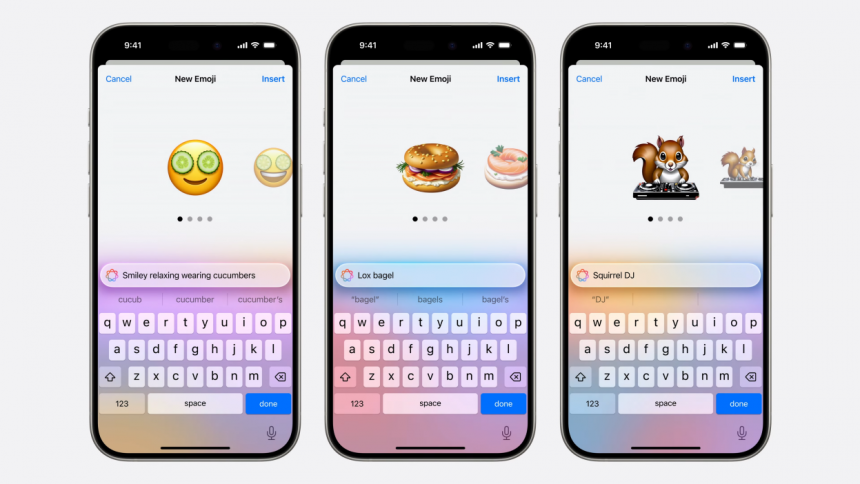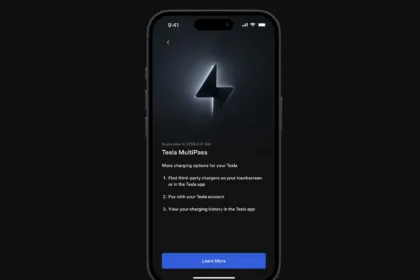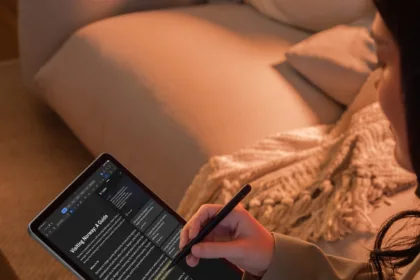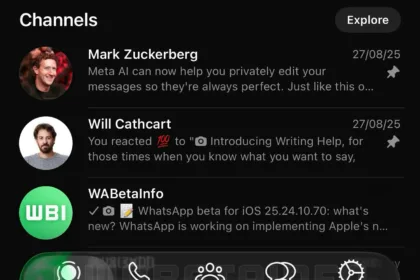אמוג’י הם השפה האוניברסלית של כולנו, אבל מה אם אפשר היה ליצור אמוג’י שמדבר בדיוק אתכם? עם Genmoji, אפל מביאה פיצ’ר חדש ב-iOS 18.2 שמאפשר לקחת רעיון, או אפילו תמונה אישית, ולהפוך אותו לאמוג’י מותאם אישית. המדריך הבא יראה לכם בדיוק איך לעשות את זה, צעד אחרי צעד, בלי יותר מדי כאב ראש.
לפני שמתחילים – וודאו שאתם עומדים בתנאים
ה-Apple Intelligence זמינה כרגע רק למכשירים תומכים ושפות נתמכות. אלה התנאים המינימליים לשימוש:
- מכשירים תומכים: iPhone 16 ומעלה, iPhone 15 Pro, iPhone 15 Pro Max.
- מערכת הפעלה: iOS 18.2 או גרסה מתקדמת יותר.
- שפת מכשיר: הגדירו את שפת המכשיר לאנגלית (ארה”ב, בריטניה, או מדינות נוספות תומכות).
אחרי שווידאתם שאתם עומדים בדרישות, תוודאו שאישרו אתכם לקבלת הפיצ'רים החדשים.
Genmoji: יצירת אמוג’י מותאם אישית
צעד 1: גישה ל-Genmoji
- פתחו אפליקציה עם שדה טקסט (למשל Messages).
- לחצו על כפתור האמוג’י במקלדת או על סמל המקלדת הבא.
- בחרו בכפתור Genmoji שנמצא בפינה הימנית העליונה של המקלדת.
צעד 2: יצירת Genmoji מתיאור
- כתבו תיאור, למשל: “חתול עם כובע קסמים”
- לחצו על ‘סיום’ (Done)
- דפדפו ובחרו את ה-Genmoji שתרצו לשתף
צעד 3: יצירת Genmoji מתמונה
- כתבו תיאור הכולל את שם האדם/חיית המחמד, כמו “ליאו הכלב עם משקפיים”
- לחצו על בחר דמות (Choose a Person)
- בחרו אדם מזוהה מספריית התמונות
כדי לשנות או לערוך את מה שיצרתם, חזרו למסך העריכה, עדכנו את התיאור ויצרו גרסה חדשה.
הערות חשובות
- שפת המכשיר: Apple Intelligence זמין רק באנגלית. שינוי השפה הוא תנאי הכרחי להפעלת הפיצ’רים.
- חוויית משתמש מתקדמת: Genmoji ו-Image Playground זמינים גם ב-Messages וב-Freeform, מה שמאפשר לשלב את היצירות שלכם בכל מקום.
Genmoji מציע דרך חדשה וכיפית להפוך רעיונות ורגשות לאמוג’י מותאמים אישית. עם היכולת לשלב יצירתיות ותמונות אישיות, הפיצ’ר החדש מוסיף ממד אישי לכל שיחה. בין אם אתם רוצים לשדרג הודעה או ליצור משהו ייחודי באמת, הכלי הזה נותן לכם את החופש לעשות זאת בקלות ובמהירות.